Correctif - Code d'erreur 0x80070043 (Windows ne peut pas accéder) sous Windows 11
De nombreux utilisateurs de Windows sont confrontés à des problèmes liés à des fichiers système Windows corrompus, tels que des blocages du système, un fonctionnement lent du système et des problèmes de sécurité. Pour cette raison, ils ne sont pas en mesure d'ouvrir les fichiers système ou d'exécuter une application particulière et rencontrent généralement une erreur 0x80070043. Le message d'erreur se lit comme suit,
Windows ne peut pas accéder
Vérifiez l'orthographe du nom. Sinon, il pourrait y avoir un problème avec votre réseau. Pour essayer d'identifier et de résoudre les problèmes de réseau, cliquez sur Diagnostiquer.
Code d'erreur : 0x80070043
Le nom du réseau est introuvable.
Cette erreur peut être causée par diverses circonstances. Certaines des raisons possibles peuvent être :
- Erreur conditionnelle dans le dossier Temp
- Fichiers système endommagés et corruption du système
- Le transfert de fichiers SMB n'est pas autorisé.
- Problèmes d'interférence de tiers
- Corruption importante du système d'exploitation
Dans cet article, nous avons soigneusement présenté une collection de correctifs qui vous aideront à résoudre l'erreur 0x80070043.
Table des matières
- Correctif 1 : Définir les paramètres réseau et Internet
- Correctif 2 : modifiez les propriétés du dossier.
- Correctif 3 : effacez le dossier temporaire en mode sans échec
- Correctif 4 : exécuter des analyses SFC et DISM
- Correctif 5 : Utiliser l'utilitaire de restauration du système
- Correctif 6 : Effectuez une réparation/installation propre
- Correctif 7 : Activer la stratégie de démarrage LAN
Correctif 1 : Définir les paramètres réseau et Internet
Ce correctif peut être utilisé lorsque vous ne pouvez pas accéder à un fichier ou un répertoire particulier. Pour ce faire dans un premier temps,
1. Ouvrir Tableau de bord en tapant dans le champ de recherche.

2. Cliquez sur Réseau et Internet > Centre Réseau et partage.

3. Cliquez sur Modifier les paramètres de partage avancés .

4. Sous le Privé Sélection, cliquez sur le bouton radio contre Activez la découverte du réseau et activez le partage de fichiers et privé.

5. De même, sous invité ou public sélection, faites la même chose que ci-dessus.

6. Maintenant, sous Tous les réseaux, cliquez sur le bouton radio près de la première option comme indiqué sur la figure.

7. Sous le Connexions de partage de fichiers , vérifiez qu'il est réglé comme indiqué sur la figure.

8. Sous Mot de passe , cliquez sur le bouton radio comme indiqué sur la figure.

9. Une fois que tout est réglé, cliquez sur Sauvegarder les modifications.

10. Redémarrez votre système et voyez si l'erreur est résolue.
Correctif 2 : modifiez les propriétés du dossier.
Pour résoudre cette erreur, nous devons parfois définir les propriétés du dossier que vous souhaitez ouvrir. Faire cela,
1. Clic-droit sur le dossier ou le fichier avec lequel vous rencontrez un problème, puis sélectionnez Propriétés.

2. Sous le Sécurité onglet, cliquez sur Éditer.

3. Cliquez sur Ajouter.

4. Tapez Toutes les personnes.

5. Maintenant, sélectionnez Toutes les personnes et cochez les cases sous Permettre et cliquez Appliquer.

6. Sous Partage onglet, cliquez sur Partager .

7. Maintenant, sélectionnez Toutes les personnes et sous Autorisation Choisir Lire écrire . Cliquer sur Partager.
REMARQUE : il vous sera demandé de partager l'accès au public, cliquez sur Oui.

8. Cliquez enfin sur Terminé et redémarrez votre système.

Correctif 3 : effacez le dossier temporaire en mode sans échec
Si le problème se produit en raison d'une erreur conditionnelle, vous devez supprimer les fichiers temporaires avec les extensions .tmp ou .temp en mode sans échec. Faire cela:
1. Appuyez sur Gagner + je ouvrir Réglages , Cliquer sur système > Récupération.

2. Cliquez sur Redémarrer maintenant.

3. Le système passera en mode de réparation automatique.

4. Cliquez sur Options avancées.

5. Cliquez sur Dépanner.

6. Dans la fenêtre Options avancées, cliquez sur Paramètres de démarrage.

7. Appuyez sur F5 démarrer dans Activez le mode sans échec avec mise en réseau.

8. Maintenant, vous devez vous connecter avec votre mot de passe.
9. Une fois que le système démarre, appuyez sur Gagner + R pour ouvrir le Courir Boîte de dialogue et type %temp%

10. Sélectionnez tous les fichiers, faites un clic droit et supprimez-les.

11. Redémarrez votre système et voyez si l'erreur est corrigée.
Correctif 4 : exécuter des analyses SFC et DISM
Les fichiers système de votre ordinateur peuvent être corrompus et finir par afficher l'erreur 0x80070043. Nous devons exécuter les analyses DISM et SFC pour résoudre ce problème. Suivez les étapes ci-dessous :
1. Dans le Cours type de fenêtre commande et appuyez sur Cltr+Maj+Entrée pour ouvrir une invite de commande élevée.
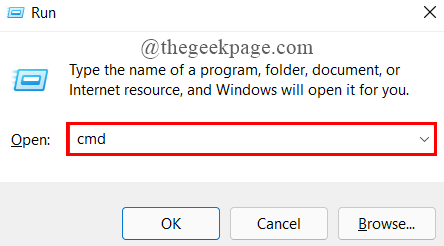 2. Maintenant, tapez la commande ci-dessous et appuyez sur Entrer . |__+_|
2. Maintenant, tapez la commande ci-dessous et appuyez sur Entrer . |__+_| 
3. Une fois l'analyse terminée, fermez l'invite de commande et redémarrez votre ordinateur.
4. Ouvrez à nouveau l'invite de commande élevée similaire à l'étape 1.
5. Maintenant, tapez la commande ci-dessous et appuyez sur Entrer.
|__+_| 
REMARQUE : Connectez votre système à une connexion Internet stable, car cela utilise le composant Windows Update pour télécharger et installer les équivalents des fichiers système corrompus.
6. Une fois terminé, tapez sortir et fermez l'invite de commande.

7. Redémarrez votre système et voyez si l'erreur est résolue.
Correctif 5 : Utiliser l'utilitaire de restauration du système
Si vous avez récemment modifié votre système, ces modifications peuvent avoir interféré avec votre système d'exploitation et provoqué l'erreur 0x80070043. Suivez les étapes ci-dessous pour résoudre le problème.
REMARQUE : Toutes les modifications que vous apportez avant l'application de la fonction de restauration seront supprimées. Cela inclut toutes les applications, jeux, applications et autres logiciels installés.
1. Ouvrez le Panneau de configuration en tapant dans la zone de recherche.

2. Recherchez Récupération dans le Panneau de configuration.

3. Cliquez sur Ouvrir la restauration du système .

4. Dans la fenêtre ouverte, cliquez sur Suivant.

5. Maintenant, sélectionnez le point de restauration et cliquez sur Suivant.

6. Une fois le bon point de restauration sélectionné, cliquez sur Finir.

7. Une fois le processus lancé, le système redémarre et l'état précédent est monté. Enfin, voyez si l'erreur est résolue.
Correctif 6 : Effectuez une réparation/installation propre
Si tous les correctifs ci-dessus ne vous ont pas aidé à résoudre le problème, la dernière tentative peut consister à effectuer une installation propre ou une installation de réparation de votre système d'exploitation qui réinitialisera tous les composants Windows, y compris les données de démarrage.
Installation propre
1. Assurez-vous que votre système est compatible pour installer Windows 11. Vous pouvez le vérifier à l'aide de l'application PC Health Check. Téléchargez-le depuis ici .

2. Sauvegardez les fichiers et les applications que vous avez sur votre PC sur One Drive ou sur un disque dur externe. Ceci est fait car une nouvelle installation effacera tous les fichiers et programmes.
3. Vous pouvez avoir besoin de la clé de produit de Windows 11. Dans la plupart des cas, il faudra la clé de produit Windows déjà installée.
4. Téléchargez Créer un support d'installation Windows 11 à partir de ici . Installez-le.
REMARQUE : Ceci est utilisé pour effectuer une nouvelle installation.

5. Redémarrez votre PC. Une fois le PC redémarré, appuyez sur la touche F2 clé pour obtenir toutes les options de démarrage et suivez le flux d'installation et installez Windows 11.
Réparer l'installation
1. Tapez Réinitialiser ce PC dans la zone de recherche et appuyez sur Entrée.

2. Cliquez sur Réinitialisez l'ordinateur.

3. Vous pouvez choisir l'option en fonction de vos besoins.

4. Cliquez sur la deuxième option.

5. Cliquez enfin sur Réinitialiser.

Correctif 7 : Activer la stratégie de démarrage LAN
Ce correctif est principalement utilisé dans Windows 10, car Windows 11 Home ne dispose pas de l'éditeur de stratégie de groupe local. Si vous utilisez les éditions Windows 11 Pro, Enterprise et Education, vous pouvez utiliser ce correctif.
1. Ouvrez la fenêtre Exécuter et tapez gpedit.msc , et frappez Entrer.

2.Maintenant, sélectionnez Stratégie de l'ordinateur local > Configuration ordinateur > Modèles d'administration.

3. Cliquez sur Système > Connexion.

4. Dans le dossier de connexion, clic-droit sur Toujours attendre le réseau au démarrage et à la connexion de l'ordinateur, cliquez sur Éditer.

5. Maintenant, cliquez sur Autorisé.

6. Redémarrez votre système pour voir si l'erreur a disparu.
C'est tout.
J'espère que cet article a été informatif.
Commentez et dites-nous quel correctif vous a aidé.
Merci pour la lecture.